Черен екран: лаптопът не се включва и индикаторът на захранването не свети или не се включва с батерия, но работи нормално от електрическата мрежа (решаване на проблеми)
Добър ден, скъпи читатели!
В тази статия ще анализираме проблема, че лаптопът не се включва и индикаторът на захранването не свети, както и проблема, когато не работи (или забавя) с батерията, но работи нормално от мрежата.
Искам да кажа, че вече съм срещал и двата проблема, не само на теория, но и на практика.

Съдържание:
Прочетете и други полезни статии:
Не се включва с батерия
Поради неправилна употреба на батерията, тя скоро стана неизправна.
Това се дължи на факта, че използвах лаптопа най-често от електрическата мрежа, но батерията винаги беше поставена. Производителите препоръчват изваждането на батерията след пълно зареждане, ако лаптопът ще се използва от електрическата мрежа.
Това е така, защото батериите на лаптопите са проектирани за ограничен брой цикли на зареждане/разреждане.
С други думи, рано или късно те ще се провалят. Най-често започва с по-бързото разреждане на лаптопа и след това спира напълно да се зарежда, т.е. иконата в лентата на задачите показва, че е, да речем, 80% заредена и не се зарежда.
Това означава, че максималният му обем е намалял, което означава, че няма да може да работи както преди. В моя случай така започна всичко и тогава забелязах, че ако включа лаптопа от мрежата, но с поставена батерия, той не стартира, а понякога се стартира, но за много дълго време.
Процесът на стартиране с батерията отне около 5 минути. Изваждайки батерията, лаптопът работи както преди: бързо стартиране и без проблеми.
Ако се сблъскате с такъв проблем, първо трябва да се уверите, че батерията работи.
Проверяваме лаптопа да се включи със и без батерия ... Гледаме индикатора на захранването
За да направите това, направете следното:
Първо извадете батерията и проверете за повредени контакти, след което премахнете всички USB устройства.

На второ място, след като се уверите, че батерията не е повредена, включете я отново и я включете. Оставете лаптопа изключен по време на зареждане. В този случай индикаторът на лаптопа трябва да светне, което показва, че зареждането е в ход.
Трето, включете лаптопа само с батерията. Ако се включи, батерията работи, но трябва да я проверите.
Проверка и калибриране на батерията
Калибрирането ви позволява повече или по-малко точно да определите нивото на зареждане/разреждане на батерията на лаптопа.
В резултат на това батерията се използва по-ефективно.
Нека да разгледаме как е калибрирана батерията
Ако вашият лаптоп осигурява калибриране на батерията с помощта на помощната програма за настройка на BIOS, не забравяйте да го използвате.
Нека да разгледаме процеса на калибриране на батерията, като използваме примера на лаптоп на HP:
Използвайте следната процедура, за да проверите батерията:
Натиснете и задръжте бутона за захранване за пет секунди, за да изключите компютъра.
От главното меню изберете Тестове на компоненти .

От списъка с тестове на компоненти изберете Батерия .
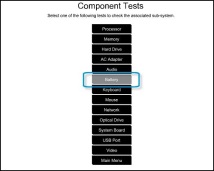
В областта за тестване на батерията изберете Изпълни веднъж .
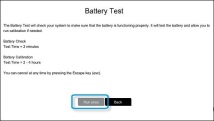
Тестът на батерията започва.
След приключване на теста, първият ред на страницата за тестване на батерията показва състоянието му.
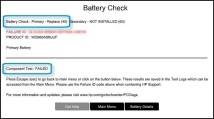
Въз основа на получените данни ще е необходимо да се вземе решение: какво да се прави с батерията, ако всичко е минало добре, може би лаптопът ще продължи да работи, ако не, тогава си струва да се опитате да свържете друга батерия, ако е налична.
Ако лаптопът не се включи с различна батерия, може да се наложи да се свържете със сервизния център, за да замените дънната платка.
Лаптопът не се включва и индикаторът на захранването не свети. Какво да правя?
Ако високоговорителят не издава звуков сигнал и индикаторите не светят близо до клавишите Caps и Num lock, тогава има два възможни варианта на проблема: кабелът, свързващ бутона за захранване към дънната платка, е повреден или променливотоковият адаптер или захранващият конектор може да е повреден.
На първо място, проверете променливотоковия адаптер и кабела за повреди, протриване или счупване и т.н.

Ако не откриете признаци на повреда, трябва да разглобите лаптопа.
Извадете горния корпус и след това проверете захранващия кабел от дънната платка и от бутона за захранване, ако е повреден, направете следното.
След като го разкачите, проверете целостта му, може да се окаже, че в точките на закрепване той може да се огъне и контактите да се откъснат.

В този случай отделете уплътнителния фиксатор, той пак ще ви бъде полезен.

След това трябва да отрежете малка част от кабела, но внимавайте да не отрежете твърде много, в противен случай няма да има достатъчно дължина на кабела за надеждна връзка.
След като отрежете излишното, вземете нож, скалпел или нещо остро и след това внимателно оголете контактите от дясната страна на приблизително същата дължина като на отрязаното дефектно парче кабел.

След това го включете отново и поставете уплътнителния език отгоре и фиксирайте.
Ако кабелът е непокътнат и никъде не е счупен, проверете конектора за захранване и връзката му с дънната платка.

Също така проверете за физически повреди и дали е добре свързан. Ако нещо е повредено, ще трябва да се свържете със сервизния център за подмяна.
За да проверите адаптера, можете да вземете работещ адаптер от приятелите си или да купите в магазин, ако лаптопът не работи, винаги можете да върнете стоките обратно, като представите касова бележка.
Такива проблеми винаги са свързани със захранващи адаптери или батерии и поради това те трябва да бъдат заменени.
- Статия - Отличителни знаци на магьосници и вещици, Форум за черна магия и магьосничество
- Екранна технология псевдохолография
- Екранна технология псевдохолография, SavePearlHarbor
- Черен чай без захар BZHU (съдържание на протеини, мазнини, въглехидрати), съдържание на калории, хранителна стойност
- Черен чай без захар - съдържание на калории, полезни свойства, ползи и вреди, описание